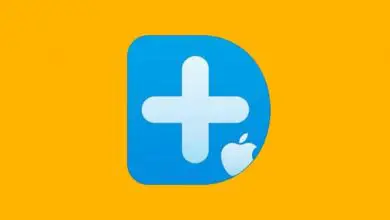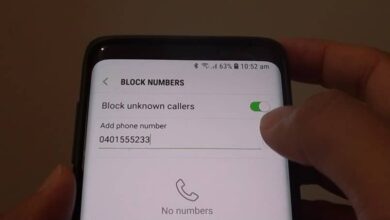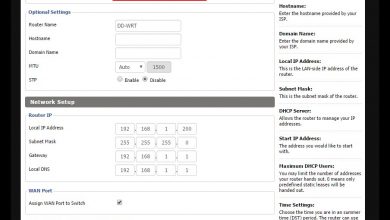Como corrigir o erro "Dispositivo USB não reconhecido" no Windows? Guia passo a passo
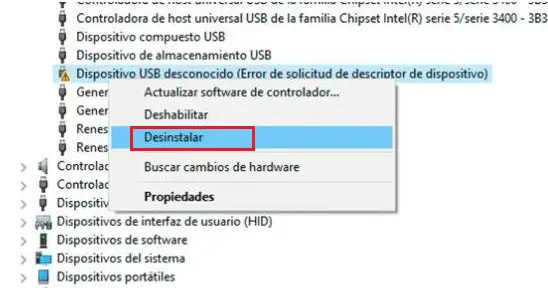
O dispositivo USB tem foi inventado no início de 2000, é um meio de armazenamento removível no qual você pode armazenar todos os tipos de arquivos: fotos, vídeos, música, arquivos de trabalho, como PDF, documentos de texto ou planilhas . Portanto, não é um dispositivo de armazenamento fixo, como discos rígidos instalados em um computador.
Além disso, é conhecido como memória flash, é um dispositivo de armazenamento portátil que é conectado a um computador através de uma porta USB. E sua sigla significa Autocarro Universal . A memória flash é semicondutora, não é volátil, ou seja, é uma memória que possui as características de uma RAM, mas cujos dados não serão perdidos ao desconectar o PC.
Pendrives substituíram unidades de disquete e dispositivos Zip. Já que sua capacidade de armazenamento é muito maior. A praticidade deste dispositivo é que ele é pequeno, por isso você pode carregá-lo facilmente no bolso, ao redor do pescoço como um colar ou chaveiro. Dito isso, preparamos para você um guia passo a passo para que você possa resolver o famoso erro "O dispositivo USB não é reconhecido", o que é muito comum em desktops e laptops Windows em particular.
Etapas para saber o que fazer quando o seu PC com Windows não reconhece o dispositivo USB
Sabemos que nosso dispositivo não está funcionando quando, quando inserido na porta USB, o dispositivo não aparece na pasta "Meu Computador" . Às vezes, pode demorar um pouco para aparecer, mas se o sistema operacional reconhecer, uma pasta sempre aparecerá, provavelmente com um D, E ou letra e o nome do fabricante . Entrando nesta pasta encontramos os arquivos em nossa memória externa.
Nesse sentido, ao conectar a unidade de memória externa ao computador, você pode receber uma mensagem de erro: "O dispositivo USB não é reconhecido" : Um dos dispositivos USB conectados ao computador não está funcionando corretamente e o Windows não o reconhece. , e provavelmente você não sabe como consertar. Não se preocupe, é por isso que estou aqui. Orientarei você por uma série de etapas simples para que você possa resolver essa situação. Vamos entrar no assunto:
1 - Conecte e desconecte o USB
A primeira coisa a fazer, caro leitor, é conectar a memória flash na porta USB e ver que resposta o computador gera. Para fazer isso, você deve ir: em Painel de controle> Sistemas> Administração de dispositivos e verifique se ele reconhece ou não a unidade USB. Se a mensagem exibida na tela for: " Dispositivo USB desconhecido (erro de solicitação de dispositivo) " , Recomendo que você faça o seguinte:
- Desinstale o driver.
- Em seguida, reinstale o driver.
- Finalmente, reconecte o dispositivo USB.
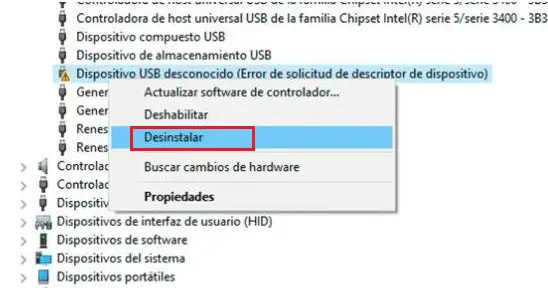
Se o erro persistir, recomendo aplicar o comando CHKDSK pelo console para testar a unidade de memória externa. Proceda da seguinte forma:
- Vá para o menu Iniciar, encontre e digite o comando CHKDSK D
( * Nota: D é o stick USB ) dependerá do número da porta do PC. Então você precisa clicar para executar o comando.
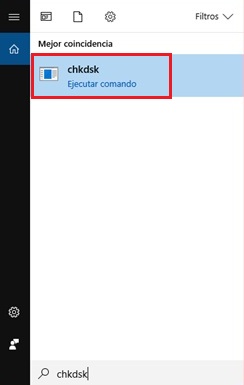
- Uma janela preta aparecerá e você só precisa digitar a letra S e pressionar Enter , e o processo de diagnóstico começará. Aqui vocÊ verifique se a memória flash está em boas condições .
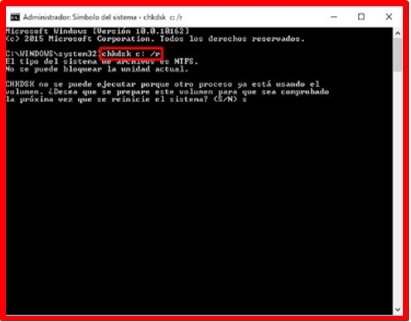
2 - Atualize os drivers USB
Quando um driver está obsoleto, suas funções podem ser seriamente afetadas. Felizmente, o Windows tem um assistente que não só ajuda você durante a instalação, mas recherche também a versão mais recente do driver para você .
- Para fazer isso, basta ir para Painel de controle> Sistemas , e uma vez lá, selecione a opção "Gerenciador de Dispositivos".
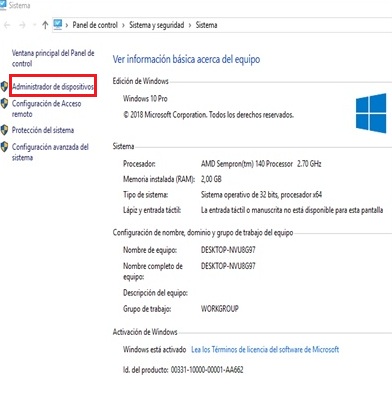
- Em seguida, selecione o driver e clique com o botão direito em Atualizar driver .
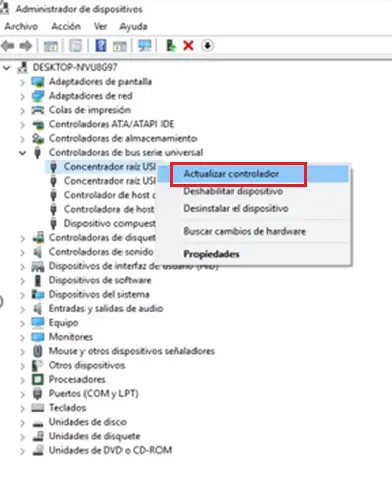
- Se tudo correr bem, seu "Memory Stick" deve aparecer corretamente connecté e pronto para usar.
3 - Verifique a memória RAM do PC
Este exame permitirá verificar se a memória principal do equipamento está funcionando corretamente, pois se houver uma falha, pode afetar o funcionamento deste dispositivo. Para isso você precisa fazer este diagnóstico.
A primeira coisa a fazer:
- Vá para a tela inicial, encontre e digite o seguinte comando " MDSCHED ”.
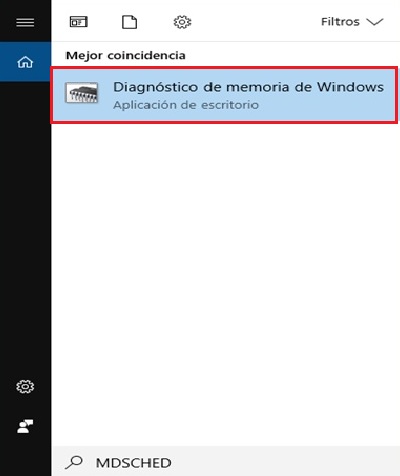
- Em seguida, clique em » Diagnóstico de memória do Windows » , a seguinte imagem aparecerá:
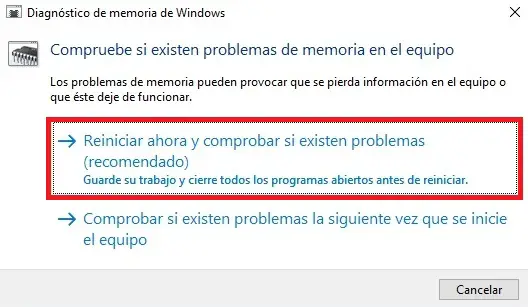
- Aqui você deve selecionar o local onde diz " Reinicie agora e verifique se há problemas (recomendado) " . Depois disso, você verá a seguinte mensagem na tela:
"ATUALIZAÇÃO ✅ Você precisa saber o que fazer quando o dispositivo USB não é reconhecido e você não sabe como fazer? ⭐ ENTRE AQUI ⭐ e descubra como fazer isso passo a passo com este TUTORIAL FÁCIL e RÁPIDO ✅ »

- Em seguida, você precisa concluir o processo de diagnóstico e implementar outra opção de teste, você precisa digitar F1, ao fazer isso, você terá mais três opções para escolher:
- Teste básico
- Padrão de teste
- Teste estendido
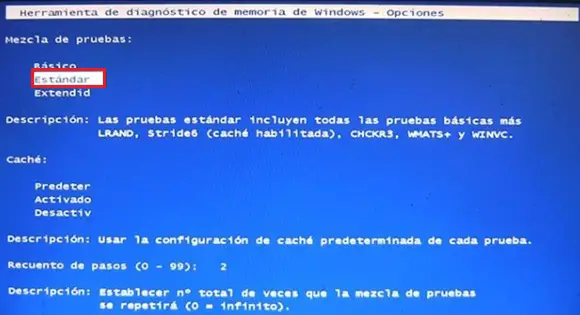
Além disso, você tem a possibilidade de realizar outros testes e configurações com diferentes parâmetros:
- Teste de cache: Aqui você pode escolher entre Padrão, Ativado ou Desativado.
- Número de etapas: o número de vezes que você deseja repetir o teste.
Para fazer tudo o que explico, você precisa manipular as teclas de seta para selecionar a opção e digite F10 para iniciar o processo de teste .
Quando os testes forem concluídos, o PC irá reiniciar e se encontrar algum erro na memória RAM, mostrará o resultado.
4 - Marcha lenta do sistema de suspensão
Uma das causas pode ser que o sistema de suspensão seletivo sistema operacional está parado ou inativo.
Acontece quando o Windows habilita a opção de reduzir a energia para dispositivos que não estão funcionando . Isso geralmente acontece quando o usuário decide remover o stick USB de repente , o que força o sistema a desabilitar essa opção de proteção.
Aqui está o que você vai fazer:
- Você vai entrar Painel de controle> Opções de energia> Alterar configurações do plano de energia.
- Insira as opções de energia do sistema operacional, clique com o botão direito » Para iniciar" e escolha a entrada » Opções de energia do Windows » . Aqui você apenas mudará o plano de dieta que está habilitado.
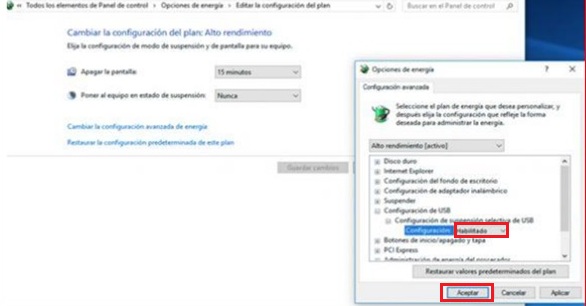
- Na outra janela pop-up, você precisa clicar em " Mudar configurações fornecimento Avançado » . Em seguida, ele mostrará uma nova caixa de configuração onde você escolherá o novo plano de energia.
Tome precauções contra dispositivos USB não reconhecidos
Finalmente, se demorar muito para corrigir o problema, o PC não detectará o dispositivo USB. Eu recomendo que você faça um sauvegarde com software livre. Aomei Backupper Padrão permite que você faça backup de arquivos automaticamente em um disco rígido externo.
Existem 4 modos disponíveis para escolher, de acordo com suas necessidades:
- Modo diário
- Modo semanal
- Modo mensal
- Modo de disparo de evento.
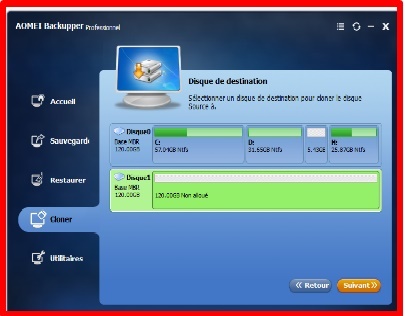
Enfin, existem outras razões para o qual seu computador pode não reconhecer um dispositivo PenDrive. Seu dever é certificar-se e realizar estes testes:
- O stick USB pode estar danificado ; Para descobrir, ele o conecta a outro computador para ver se ele o reconhece. Se um componente interno está danificado ou bateu, você pode não reconhecê-lo mais.
- Talvez você não inseriu o USB corretamente : Às vezes, você pode não inseri-lo corretamente no conector e, por esse motivo, seu sistema operacional não o reconhece.
- Talvez a entrada ou porta tenha uma falha : pode haver um problema de hardware e é a porta que não está funcionando.
Se você tiver alguma dúvida, deixe nos comentários, entraremos em contato o mais rápido possível e será uma grande ajuda para mais membros da comunidade também. Obrigado!